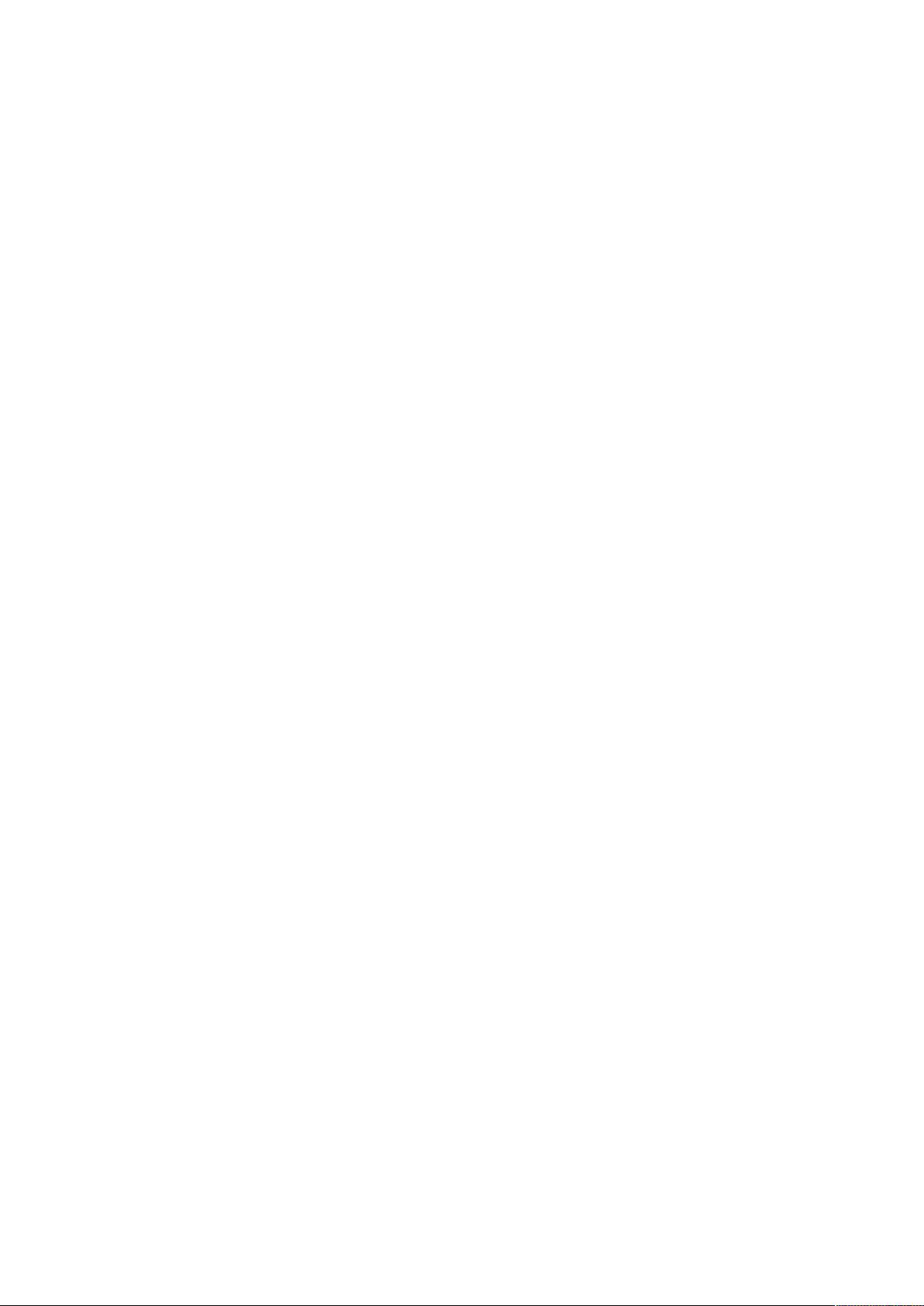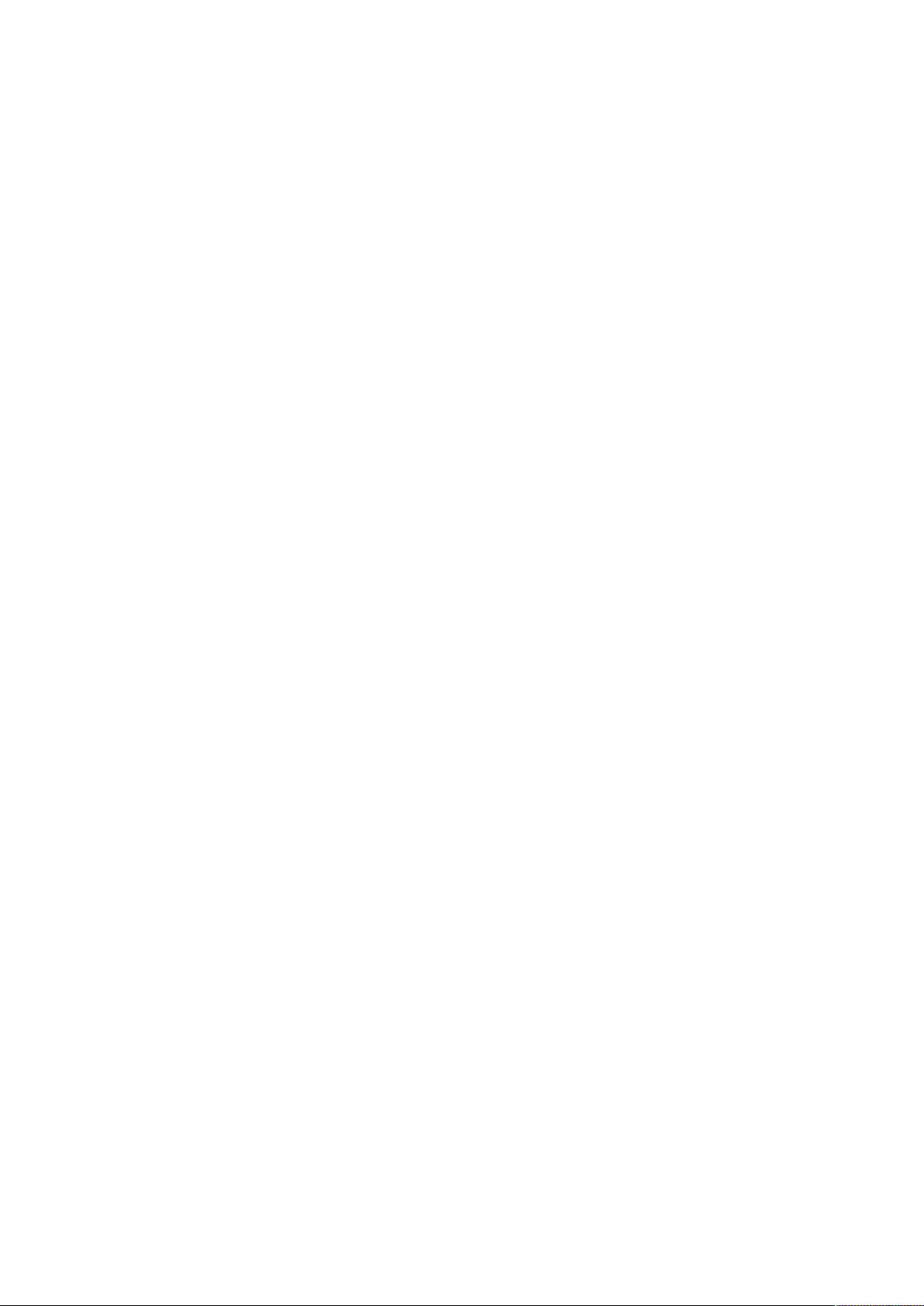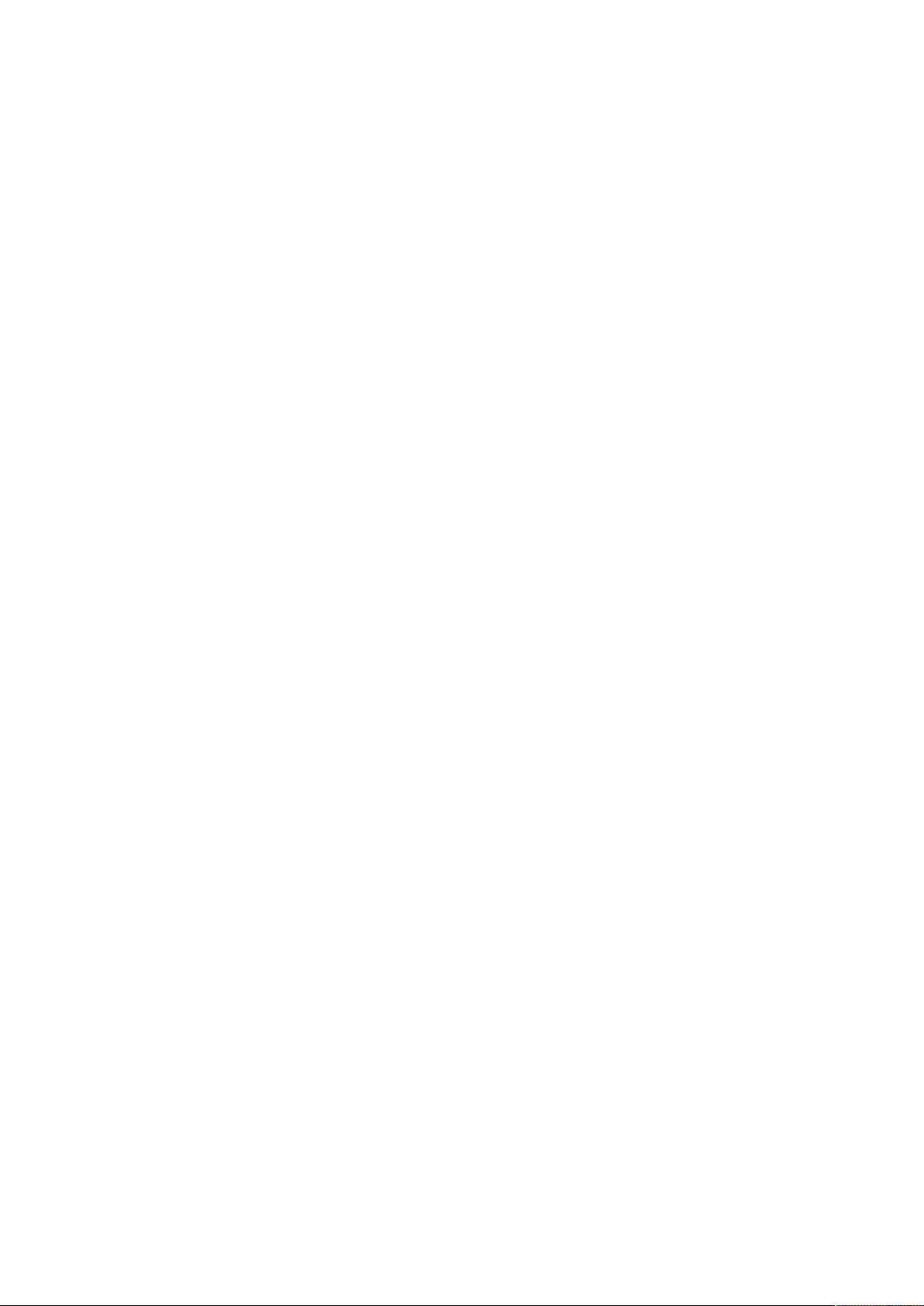MFC环境下OpenGL框架搭建教程:从零开始
需积分: 10 66 浏览量
更新于2024-07-22
收藏 378KB DOC 举报
本文档详细指导了如何在MFC(Microsoft Foundation Classes)环境中搭建OpenGL(OpenGL Application Programming Interface)框架。MFC是Microsoft Visual Studio提供的用于快速开发Windows应用程序的基础类库,而OpenGL是一种广泛使用的跨平台图形渲染API。以下步骤将带你逐步完成这个过程。
**第一步:创建MFC项目**
首先,你需要在Visual Studio中创建一个新的MFC AppWizard项目,选择执行文件类型(exe),并指定项目名称,确保项目的基础结构是SDI(Single Document Interface)模式,其中View类基于CView。
**第二步:链接OpenGL库**
在项目设置中,进入Object/library modules选项,添加必要的OpenGL库支持,包括opengl32.lib、glu32.lib和glaux.lib。这三个库分别提供OpenGL的基本功能、几何变换库以及辅助函数,它们之间的连接使用空格分隔,无需逗号。
**第三步:添加OpenGL头文件和相关成员变量与函数**
1. 在StdAfx.h文件中,引入必要的OpenGL头文件,如<GL/gl.h>、<GL/glu.h>和<GL/glaux.h>,这些头文件包含了OpenGL的函数声明。
2. 在CView类中,增加一个成员变量HGLRC m_hRC,用于存储OpenGL渲染上下文。同时,添加一个成员函数void DrawScene(),这个函数将负责OpenGL的场景绘制。
3. 针对窗口消息处理,为CView类添加WM_CREATE(窗口创建)和WM_DESTROY(窗口销毁)事件处理器。在OnCreate()函数中,定义了像素格式描述符pfd,以便设置合适的窗口像素格式。
在OnCreate()函数中,进行了以下操作:
- 定义了像素格式描述符pfd,包含位深度、颜色通道等信息。
- 使用CClientDC对象dc,调用ChoosePixelFormat()函数获取支持OpenGL的像素格式。
- 调用SetPixelFormat()设置窗口的像素格式,将得到的pixelFormat参数传递给函数。
- 最后,初始化渲染上下文m_hRC。
通过以上步骤,你已经成功地在MFC项目中设置了OpenGL的基本环境,并为后续的OpenGL绘图操作做好了准备。接下来,你可以在DrawScene()函数中编写OpenGL绘制代码,如设置视口、投影矩阵、模型视图矩阵,以及绘制3D几何体等。记得测试你的框架是否正常运行,确保所有库链接和窗口设置都正确无误。
2022-05-09 上传
2015-01-19 上传
2024-07-27 上传
140 浏览量
点击了解资源详情
点击了解资源详情
点击了解资源详情
lantian_chenyuan
- 粉丝: 0
- 资源: 2
最新资源
- Angular实现MarcHayek简历展示应用教程
- Crossbow Spot最新更新 - 获取Chrome扩展新闻
- 量子管道网络优化与Python实现
- Debian系统中APT缓存维护工具的使用方法与实践
- Python模块AccessControl的Windows64位安装文件介绍
- 掌握最新*** Fisher资讯,使用Google Chrome扩展
- Ember应用程序开发流程与环境配置指南
- EZPCOpenSDK_v5.1.2_build***版本更新详情
- Postcode-Finder:利用JavaScript和Google Geocode API实现
- AWS商业交易监控器:航线行为分析与营销策略制定
- AccessControl-4.0b6压缩包详细使用教程
- Python编程实践与技巧汇总
- 使用Sikuli和Python打造颜色求解器项目
- .Net基础视频教程:掌握GDI绘图技术
- 深入理解数据结构与JavaScript实践项目
- 双子座在线裁判系统:提高编程竞赛效率